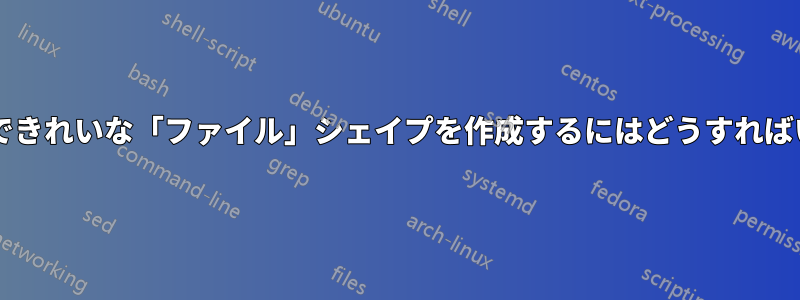
ファイルの通常の形状は、角が折り畳まれたシートです。PowerPoint にはこれとほぼ同じ形状がありますが、角が逆さまになっています。
図形を回転または上下逆さまに反転すると、テキストも上下逆さまになりますが、テキストを 90 度以上回転する方法がわかりません。
私が見つけた解決策図形を 90 度回転/反転し、テキストを反対方向に 90 度回転/反転していました。ある程度は機能しますが、余白は図形が垂直の場合に作成されるため、横に不自然なスペースがあります。また、カーソルは水平ですが、これは実際には問題ではありません。
右側にのみ、折り目の大きさ程度の余白があり、それが上部にあることがわかります。
どうすればもっとうまくできるでしょうか? 理想的には、「ネイティブ」ファイル シェイプを使用するか、余白が乱れないようにテキストを反転せずにシェイプを 180 度反転します。
答え1
私はこれを Powerpoint 2013 で実現できました。
- 図形を右クリックして選択します
Format AutoShape...。 - [サイズ] タブで、回転角度として 270° を入力します。
- [テキスト ボックス] タブで、[オートシェイプ内のテキストを 90° 回転する] チェックボックスをオンにします。
- また、[テキスト ボックス] タブで、上余白 (回転すると左余白になります) を 0.25 インチなどに調整します。これにより、サンプルに表示される不適切な余白が改善されます。その他の余白は、テキストを必要な場所に配置するために必要に応じて調整できます。




